Reembolsar pagos manuales en Wix Stores
3 min de lectura
En algunos casos, para mantener la satisfacción de tus clientes es necesario realizar reembolsos. Los pagos que recibas offline, como pagos en efectivo o por cheque, también deberán ser reembolsados offline. Luego de realizar el reembolso, puedes actualizar el estado del pedido desde tu panel de control.
Obtén más información sobre los dos métodos disponibles para realizar reembolsos:
Realizar un reembolso de productos específicos
Puedes realizar el reembolso de un pedido completo o de productos específicos. Además, si un cliente pagó por el envío, puedes decidir si deseas incluir ese costo en el reembolso o no.
Para actualizar un pedido por productos específicos que fueron reembolsados offline:
- Contacta a tu cliente y realiza el reembolso correspondiente, mediante envío de cheque, transferencia bancaria, etc.
- Ingresa a la pestaña Pedidos en tu Panel de control.
- Haz clic sobre el pedido que deseas reembolsar.
- Haz clic en Más acciones en la esquina superior derecha.
- Haz clic en Emitir el reembolso.
- Selecciona lo que deseas reembolsar:
- Marca las casillas junto a los productos que has reembolsado. (#1 en la imagen aquí abajo).
- Si has cobrado envío, selecciona si lo has reembolsado o no (#2).
- Si el pedido incluye múltiples unidades de un mismo producto, haz clic para seleccionar la cantidad que has reembolsado (#3).
- Si administras este producto en tu inventario, selecciona si deseas actualizarlo (#4). Esta acción vuelve a configurar los productos marcados como disponibles en tu inventario.
- El monto total del reembolso se calcula automáticamente y no es necesario que lo cambies (#5).
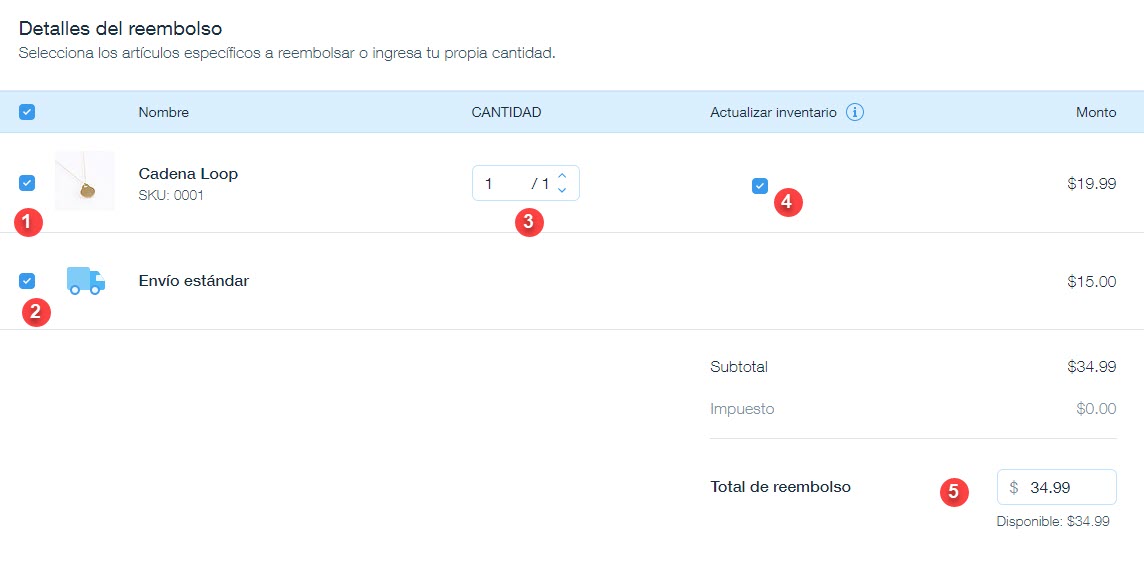
- Desplázate hacia abajo y selecciona el motivo del reembolso del menú desplegable bajo Motivo del reembolso.
- Marca o desmarca la casilla junto a Enviar un email de confirmación al cliente:
- (Opcional) Si has marcado la casilla, puedes agregar una nota personal a tu cliente en la parte superior del email.
- Haz clic en Continuar.
- Haz clic en Marcar como reembolsado.
Nota: esta acción no puede revertirse.
Realizando un reembolso de un monto determinado
Es posible que necesites realizar un reembolso de un monto específico. Por ejemplo, un cliente compró dos productos, uno por $20 y otro por $30, y decides realizar un reembolso de $25 en lugar del valor de uno de los ítems.
Para actualizar un pedido por un monto determinado que fue reembolsado offline:
- Contacta a tu cliente y realiza el reembolso correspondiente, mediante envío de cheque, transferencia bancaria, etc.
- Ingresa a la pestaña Pedidos en tu Panel de control.
- Haz clic sobre el pedido que deseas reembolsar.
- Haz clic en el ícono Más acciones en la esquina superior derecha.
- Haz clic en Emitir el reembolso.
- Ingresa el monto que has reembolsado en el campo junto a Total de reembolso. Este monto no puede exceder el total del pago.

- Desplázate hacia abajo y selecciona el motivo del reembolso del menú desplegable bajo Motivo del reembolso.
- Marca o desmarca la casilla junto a Enviar un email de confirmación al cliente:
- (Opcional) Si has marcado la casilla, puedes agregar una nota personal a tu cliente en la parte superior del email.
- Haz clic en Continuar.
- Haz clic en Marcar como reembolsado.
Nota: esta acción no puede revertirse.
Luego de realizar el reembolso, el pedido será marcado como "Reembolsado".

Notas:
- Luego de realizar un reembolso parcial, puedes volver a realizar otro reembolso sobre el mismo pedido, ya sea de un monto determinado o del monto total.
- No es posible realizar reembolsos a través de la app de Wix Owner.
¿Te ha sido útil?
|